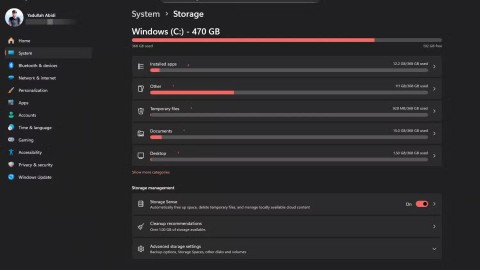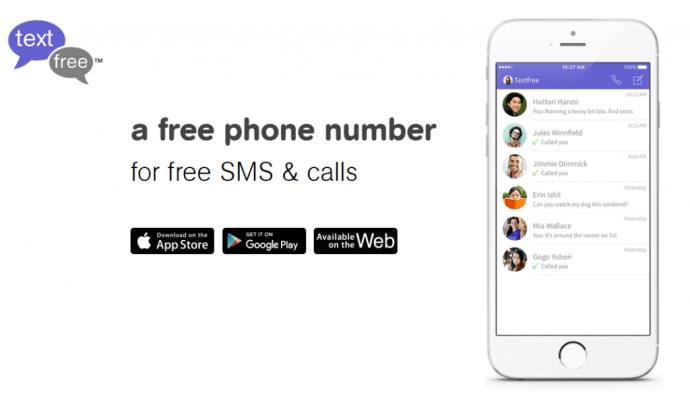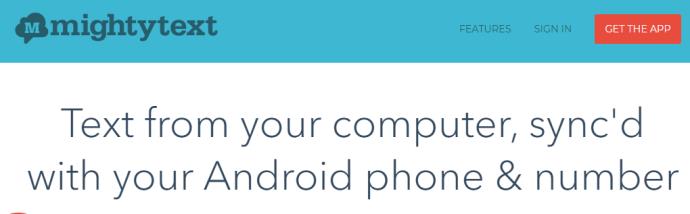SMS ist ein sehr bequemes Kommunikationsmittel – insbesondere für kurze Nachrichten oder Gespräche, die keinen Anruf wert sind.

Aber was ist, wenn Sie jemandem eine Nachricht senden müssen und Ihr Telefon nicht dabei haben? Oder vielleicht haben Sie keinen Telefontarif oder Sie tippen einfach nicht gerne auf der winzigen Smartphone-Tastatur.
In jedem Fall kann es hilfreich sein zu wissen, wie man Textnachrichten auf einem PC sendet und empfängt. Glücklicherweise gibt es einige Tools, mit denen Sie dies erreichen können. Lesen Sie weiter, um mehr zu erfahren.
So senden und empfangen Sie Textnachrichten auf einem PC
Es gibt viele SMS-Apps für PC und Macs, aber in diesem Artikel konzentrieren wir uns auf drei der größten und beliebtesten: Pinger Textfree Web, Pushbullet und MightyText.
Pinger Textfree Web
Pinger Textfree Web ist eine nette Website, die Ihnen eine kostenlose Online-Telefonnummer und eine textfree.us-E-Mail-Adresse zur Verfügung stellt. Mit dem Konto können Sie nach Belieben Textnachrichten senden und empfangen. Bei der Anmeldung müssen Sie eine gültige Postleitzahl angeben und anschließend eine Telefonnummer auswählen, die Sie Ihrem Konto zuweisen möchten.
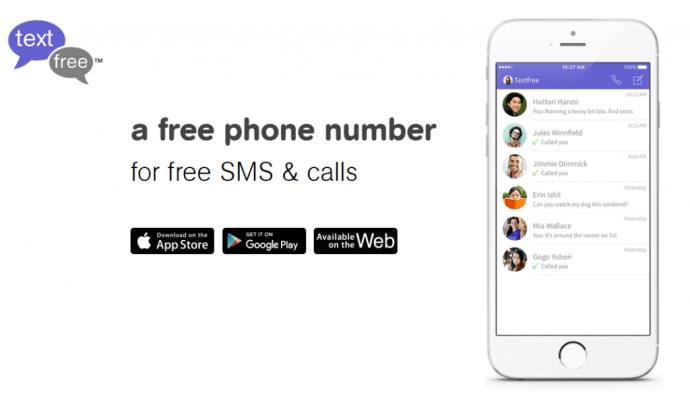
Sie benötigen außerdem eine weitere Telefonnummer (z. B. eine Handynummer oder eine Google Voice-Nummer), um Ihr Konto zu validieren. Pinger Textfree Web läuft als Webseite, sodass Sie es von jedem PC, Mac oder sogar auf einem Tablet oder Smartphone aus verwenden können.
Die Pinger Textfree-Weboberfläche ist einfach und benutzerfreundlich. Ihre Telefonnummer befindet sich auf der linken Seite. Wenn Sie darauf klicken, wird das Textfenster geöffnet. Geben Sie Ihre Nachricht ein, wählen Sie Ihren Empfänger aus und klicken Sie dann auf Senden. Textnachrichten scheinen sehr schnell verschickt zu werden.
Während meines Tests dieser Web-App gab es eine Verzögerung von weniger als zwei Minuten zwischen dem Senden einer SMS und dem Empfangen der SMS auf dem von uns verwendeten Testtelefon. Der Dienst verfolgt Ihre Nachrichtenthreads genau wie eine SMS-App auf Ihrem Telefon.
Die Nachrichten werden auf den Pinger-Servern und nicht lokal gespeichert. Wenn Sie also Probleme mit der Internetverbindung haben, können Sie möglicherweise nicht auf Ihren Nachrichtenverlauf zugreifen.
Die App neigt auch dazu, ins Hintertreffen zu geraten, wenn sie viele lange Gespräche führt, um den Verlauf zu behalten.
Pushbullet
Pushbullet funktioniert ähnlich wie Pinger Textfree Web, erfordert jedoch das Herunterladen einer kleinen App auf den Computer, den Sie verwenden. Das ist in Ordnung, wenn Sie zu Hause sind, aber nicht so toll, wenn Sie keinen Zugriff auf den Arbeitscomputer haben. Wenn Sie bei der Arbeit sind, verwenden Sie stattdessen die Browsererweiterung. Sie müssen außerdem die Pushbullet-App auf Ihrem Telefon installieren, um die beiden zu synchronisieren.

Installieren Sie die App und melden Sie sich bei beiden Instanzen von Pushbullet mit einem Google- oder Facebook-Konto an. Von dort aus können Sie „SMS“ aus dem Menü auswählen, Ihre Nachricht verfassen, einen oder mehrere Empfänger hinzufügen und die Nachricht senden.
Eingehende Nachrichten und Telefonanrufe lösen eine Windows-Benachrichtigung aus und Sie können direkt oder über die Pushbullet-App antworten. Die App lässt sich auch in Cortana integrieren.
Letztendlich ist Pushbullet eine effiziente Online-SMS-Lösung, sofern es Ihnen nichts ausmacht, die App auf Ihren Computer herunterzuladen.
MightyText
MightyText erfordert außerdem die Installation einer Browsererweiterung und einer mobilen App, funktioniert aber gut genug, um es lohnenswert zu machen. Es ist jedoch wichtig zu beachten, dass es nur mit Android-Telefonen funktioniert. Daher wird dies nicht für jeden die ideale Lösung sein.
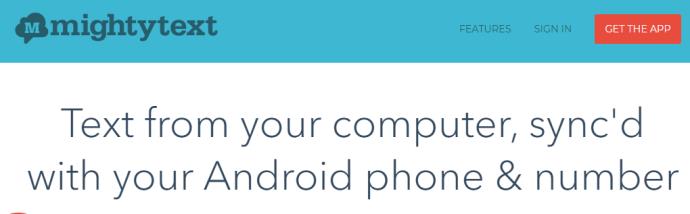
Abgesehen davon unterstützt die App Chrome, Firefox, Safari, Opera und IE. Es funktioniert auf Desktops, Mobiltelefonen und Tablets und verfügt über eine sehr aufgeräumte Benutzeroberfläche.
Nach der Installation melden Sie sich mit Ihrem Google-Konto an und im Browserfenster erscheint ein kleines MightyText-Symbol. Sie werden außerdem zu einer Autorisierungsseite weitergeleitet, die Google den Zugriff auf MightyText ermöglicht. Sobald Sie fertig sind, kehren Sie zu Ihrem Browser zurück und können die SMS-App auf die gleiche Weise wie diese anderen verwenden.
Andere Methoden
Abgesehen von den oben aufgeführten Apps können Sie Google Voice oder Skype verwenden, um mit Ihren Freunden und Ihrer Familie zu kommunizieren, ohne Zugang zu einem Telefon zu benötigen.
Google Voice
Wenn Sie sich in den USA befinden, ist Google Voice weiterhin verfügbar; Wenn Sie jedoch außerhalb der USA leben, funktioniert diese Option nicht. Es gibt Gerüchte, dass Voice irgendwann eingestellt wird, aber bis dahin können Sie Ihre Google-Nummer zum Senden und Empfangen von SMS verwenden.

Der Anmeldevorgang für Google Voice umfasst zunächst die Auswahl einer lokalen Nummer in Ihrer Vorwahl und die anschließende Anmeldung für das Konto. Sie benötigen eine Nicht-Google Voice-Telefonnummer, mit der Sie Ihre Google Voice-Nummer validieren können, und jedes Voice-Konto, das Sie haben, wird einem Gmail-Konto zugeordnet.
Sobald Sie den Google Voice-Anmeldevorgang abgeschlossen haben, kehren Sie zu einer sehr vertrauten Benutzeroberfläche zurück, die wie jede andere Google-App aussieht. Auf der linken Seite der Benutzeroberfläche befindet sich eine Schaltfläche zum Telefonieren und eine zum Senden von Textnachrichten.
Wenn Sie auf „Text“ klicken, wird ein Popup-Fenster angezeigt, in dem Sie den Empfänger hinzufügen, die Nachricht eingeben und dann auf „Senden“ klicken können, um die Textnachricht zu senden. Mit Google Voice sind SMS-Nachrichten in die USA und nach Kanada kostenlos, für den Versand von Textnachrichten an Empfänger in Ländern außerhalb der USA müssen Sie jedoch bezahlen
Skype
Wenn Sie Skype verwenden, können Sie Nachrichten senden und empfangen. Es ist nicht kostenlos wie Anrufe und Video-Chats, aber es ist günstig. Es ist nicht ganz so flüssig wie diese anderen Apps, da keine Synchronisierung zwischen Ihrem Telefon und Skype erfolgt.

Wenn Sie diese Funktion wünschen, müssen Sie außerdem eine Absender-ID konfigurieren, damit es so aussieht, als würden Sie von Ihrem Mobiltelefon aus senden. Wenn Sie das tun, werden alle SMS, die Sie erhalten, auf Ihrem Telefon und nicht auf Skype angezeigt, sodass Sie das möglicherweise gar nicht möchten.
Andernfalls überprüfen Sie Ihre Handynummer über Skype und fügen Sie eine Zahlungsmethode hinzu. Wählen Sie dann im Hauptfenster, in dem Sie Ihre Nachricht hinzufügen, Skype aus, wo „über Skype“ steht, und ändern Sie es in „SMS“. Fügen Sie bei Bedarf die Mobiltelefonnummer hinzu oder wählen Sie andernfalls einen Kontakt aus, geben Sie Ihre Nachricht ein und klicken Sie auf Senden. Mit dem Dialer können Sie auch Personen, die keine Kontakte sind, Textnachrichten senden.
Häufig gestellte Fragen
Mit der heutigen Technologie könnte man meinen, dass das Versenden von SMS mit einem Computer einfach wäre. Aber es kann ziemlich kompliziert sein. Aus diesem Grund haben wir diesen Abschnitt eingefügt. um weitere Ihrer am häufigsten gestellten Fragen zu beantworten.
Kann ich SMS ohne Telefonnummer senden?
Ja. Bei den meisten großen Mobilfunkanbietern in den USA können Sie Textnachrichten per E-Mail an ihre Kunden senden. Sofern der Empfänger sich nicht ausdrücklich an seinen Mobilfunkanbieter gewandt hat, um die Funktion zu deaktivieren, sollten Sie in der Lage sein, eine SMS per E-Mail zu senden.u003cbru003eu003cbru003eAlles, was Sie wissen müssen, ist die Telefonnummer und der Mobilfunkanbieter der anderen Person. Sobald Sie sie gefunden haben, suchen Sie nach der E-Mail-Adresse, die Sie zum Versenden einer SMS benötigen. Beispielsweise können Sie mit [email protected] eine Textnachricht an ATu0026amp;T-Kunden senden . Geben Sie die Telefonnummer der anderen Person ein und senden Sie die gewünschte SMS.u003cbru003eu003cbru003eWenn Sie eine SMS anonym senden möchten, können Sie eine temporäre E-Mail-Adresse erstellenu003c/au003e zu.
Kann ich Telefontextnachrichten auf meinem Computer empfangen?
Ja. Sie können entweder eine der oben genannten Methoden verwenden oder den Absender bitten, Ihnen Textnachrichten an Ihre E-Mail-Adresse zu senden. Es gibt mehrere Möglichkeiten, dies zu tun, und der Absender benötigt möglicherweise eine Drittanbieter-App, um dies durchzuführen, aber wir haben einen Artikel u003ca href=u0022https://www.techjunkie.com/forward-text-messages-email/u0022u003ehereu003c/ au003e, um Ihnen zu helfen.
Abschließende Gedanken
Unabhängig davon, ob Sie keinen aktiven Telefontarif haben oder einfach lieber Ihren Computer nutzen, gibt es viele Möglichkeiten, Textnachrichten von Ihrem PC aus zu senden und zu empfangen. Mit einer der oben aufgeführten Optionen können Sie schnell und einfach Nachrichten senden, ohne ein Telefon zu benötigen.
Haben Sie weitere Tipps zum Versenden von Textnachrichten auf einem PC? Lass es uns in den Kommentaren wissen!